Extensión de WebMerge para Zoho CRM
¿Cómo puedo…?
WebMerge es una plataforma en línea de generación de documentos que permite crear documentos de diversos tipos con contenido dinámico. Puede enviar estos documentos fácilmente a través de las integraciones de terceros proporcionadas. WebMerge permite crear formularios en archivos PDF rellenables, documentos de Word, hojas de Excel y documentos HTML.
Con la extensión de WebMerge para Zoho CRM, puede combinar campos fácilmente desde Zoho CRM y autocompletar documentos con un solo clic. Luego, puede enviar sus documentos mediante cualquiera de las opciones de terceros proporcionadas por WebMerge.
Instalar la extensión de WebMerge para Zoho CRM
Puede ir a Zoho Marketplace e instalar la extensión de WebMerge o iniciar sesión en su cuenta de Zoho CRM e instalarla desde allí.
Para instalar la extensión de WebMerge para Zoho CRM:
- Vaya a Configuración > Catálogo de soluciones > Todo.
- Se muestran todas las extensiones instaladas. En Todas las extensiones, puede ver todas las extensiones admitidas en CRM.
- Haga clic en Todas las extensiones, luego busque y haga clic en WebMerge. Aparecerán disponibles los detalles sobre la extensión.
- Haga clic en el botón Instalar ahora.
- En la página Acuerdo, asegúrese de que la casilla esté marcada y haga clic en Continuar para instalar.
- En la siguiente página seleccione los usuarios para los que desee instalar la extensión y luego haga clic en Confirmar.
- Puede instalarla exclusivamente para usuarios con perfil administrativo.
- Puede instalarla para todos los usuarios.
- Puede seleccionar para cuáles perfiles desea instalar la extensión.
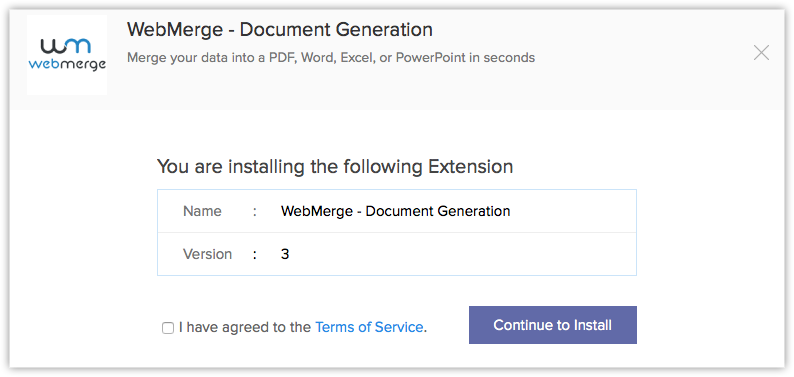
- La extensión se instalará automáticamente para los usuarios especificados.
Después de la instalación, se crearán las pestañas Documentos de WebMerge, Asignaciones de WebMerge y Ajustes de WebMerge.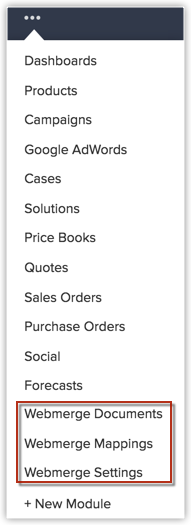
Autorizar la extensión
Para comenzar a utilizar la extensión de WebMerge en Zoho CRM, primero debe dar la autorización.
- Después de instalar la extensión, haga clic en la pestaña Ajustes de WebMerge.
- Se le solicitará que ingrese la clave y el secreto de API.
Para generar estas claves, vaya a su cuenta de WebMerge:- Vaya a Mi cuenta > API.
- Haga clic en el enlace para generar la clave de API.
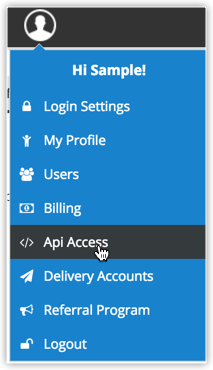
- Ingrese un nombre para la clave de API en el cuadro de diálogo y haga clic en Crear clave.
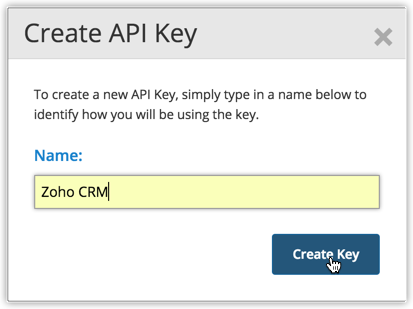
- Copie las claves generadas en su cuenta de Zoho CRM.
- Después de copiar y pegar la clave, haga clic en Autorizar.
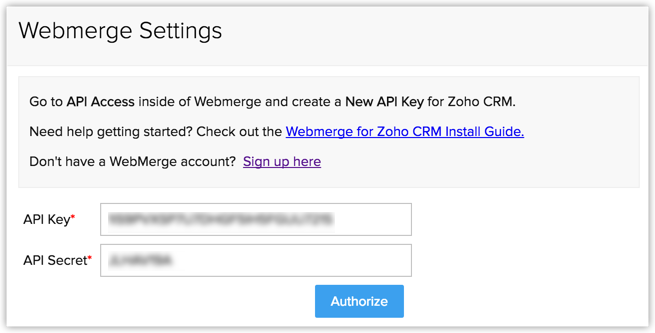
- La autorización estará completa.
Crear documentos
Después de recibir correctamente la autorización para la extensión, puede empezar a acceder a WebMerge en su cuenta de Zoho CRM si hace clic en la pestaña Documentos de WebMerge. Para crear documentos en WebMerge:
- En la pestaña Documentos de WebMerge, puede seleccionar un documento creado o crear un nuevo documento según sus necesidades. Obtenga más información.
- Luego, vaya a la pestaña Asignaciones de WebMerge y haga clic en Nueva asignación de WebMerge.
- En la página Crear asignación de WebMerge:
- Ingrese el Nombre de la asignación.
- Puede proporcionar una descripción del documento de WebMerge en caso de que sea necesario.
- Seleccione el Módulo con el que se debe realizar la asignación en la lista desplegable.
- Seleccione si el Tipo de recurso de WebMerge es un documento o una ruta.
- Seleccione el Recurso de WebMerge de la lista desplegable.
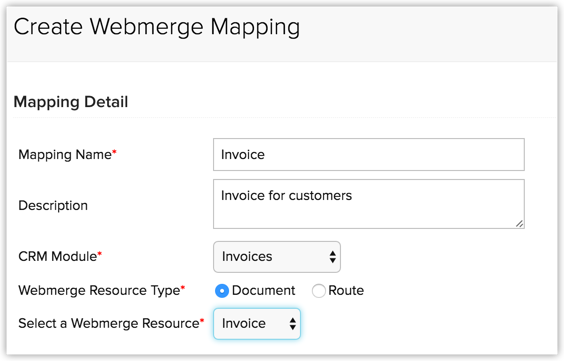
- Asigne los campos de la plantilla a los campos de Zoho CRM.
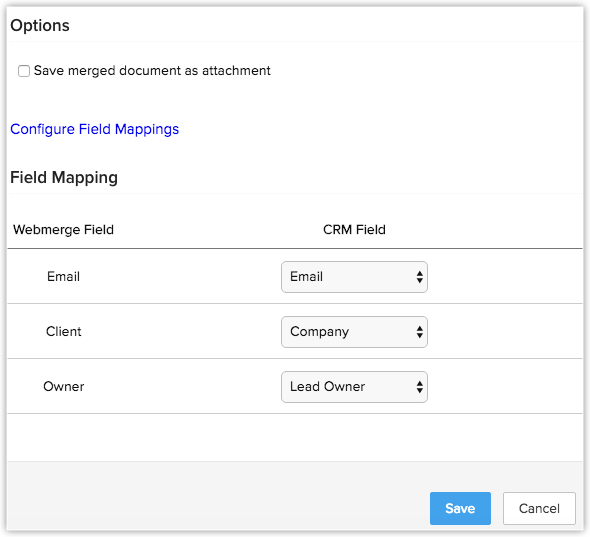
- Haga clic en Guardar.
- Haga clic en un registro del módulo para el que creó el recurso de WebMerge.
- Haga clic en el botón de WebMerge que aparece.
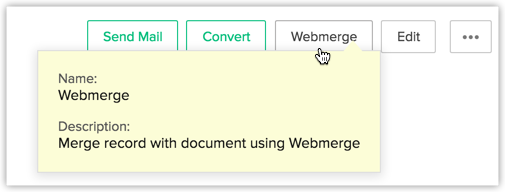
- Obtendrá la lista de documentos de WebMerge presentes del módulo. En ese módulo puede seleccionar el recurso que necesite.
- El documento se enviará automáticamente al registro según la opción de entrega seleccionada en la página Entrega de WebMerge.
Desinstalar la extensión
Para desinstalar la extensión de WebMerge para Zoho CRM:
- Vaya a Configuración > Catálogo de soluciones > Todo > Extensiones instaladas.
- Busque la extensión de WebMerge y haga clic en Desinstalar.
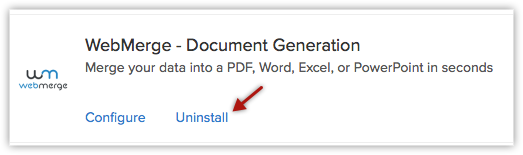
- Haga clic en Aceptar para confirmar la desinstalación.
- La extensión se desinstalará.